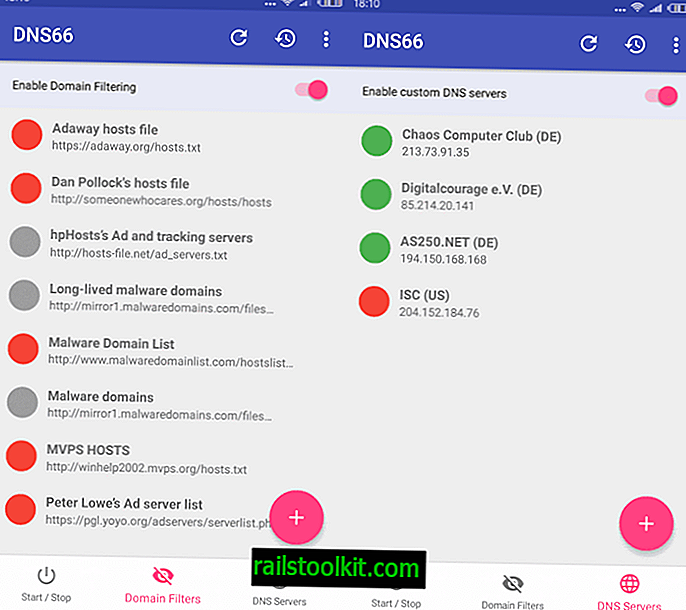Het reactiesysteem van Microsoft Word is een nuttige toevoeging aan het programma. U kunt het gebruiken om dingen bij te houden die moeten worden gedaan, referentie of extra informatie toevoegen, of het document voorbereiden voordat het wordt doorgegeven aan een andere editor of teamlid.
Hoewel opmerkingen nuttig zijn tijdens het bewerkingsproces, moeten ze niet worden opgenomen wanneer u het Word-document distribueert. Klanten of boekuitgevers hebben deze opmerkingen bijvoorbeeld meestal niet nodig en als u ze in het document laat staan, kunt u er onprofessioneel uitzien. Op zijn minst kan het zijn dat u de opmerkingen moet verwijderen en het Word-document daarna opnieuw moet indienen of publiceren.
Als dit de eerste keer is dat u opmerkingen in Word gebruikt, loopt u wellicht verlies wanneer u een document zonder deze wilt opslaan.
Deze gids leidt u door de stappen voor het verwijderen van opmerkingen en andere metagegevens uit documenten voordat u deze verspreidt.

Word wordt geleverd met een tool genaamd Document Inspector die u kunt gebruiken om ongewenste gegevens uit Word-documenten te verwijderen. De tool kan de volgende inhoud opschonen:
- Opmerkingen, revisies en versies.
- Documenteigenschappen en persoonlijke informatie.
- Taakvenster-invoegtoepassingen.
- Ingesloten documenten.
- Macro's, formulieren en ActiveX-besturingselementen.
- Inktaantekeningen.
- Samengevouwen koppen.
- Kopteksten, voetteksten en watermerken.
- Onzichtbare inhoud.
- Verborgen tekst
Selecteer Bestand> Document inspecteren om te beginnen. U moet klikken op de link 'problemen controleren' naast Document inspecteren en de optie 'Document inspecteren' in het contextmenu selecteren.
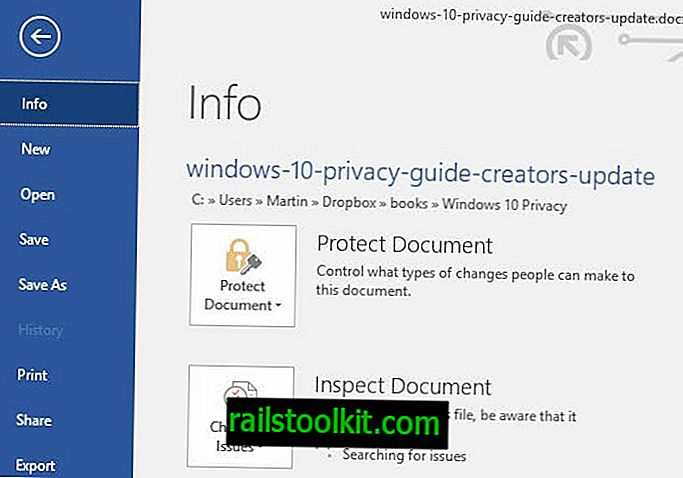
Hiermee wordt het venster Documentcontrole geopend. De inhoud waarvoor het hulpprogramma het actieve document controleert, staat op die pagina.
U kunt alle of slechts enkele van de verschillende inhoudstypes selecteren. Merk op dat u naar een overzichtsscherm gaat voordat er iets uit het document wordt verwijderd.
Selecteer de knop Inspecteren nadat u de selectie op deze pagina hebt gemaakt.
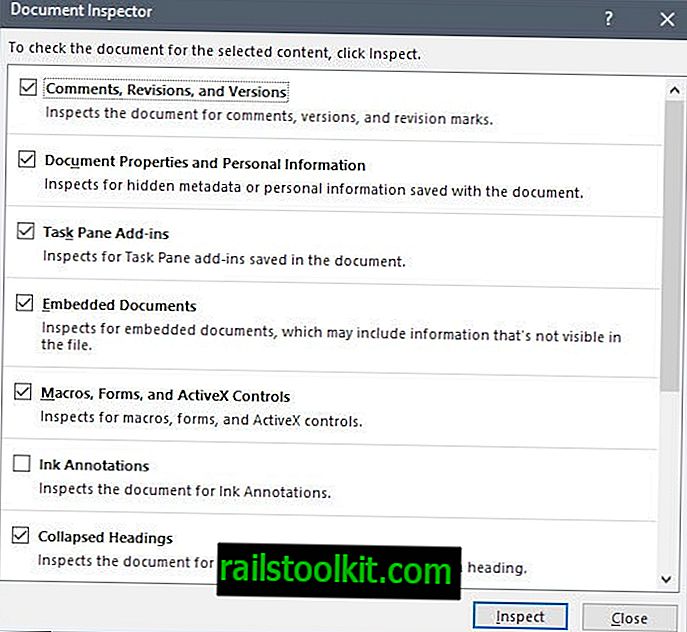
De inspectie mag niet te lang duren. De tijd is afhankelijk van de grootte van het document, de selectie en de inhoud van het document.
De documentinspecteur toont zijn bevindingen na de scan. Het markeert de gevonden inhoud en geeft hier ook aanvullende informatie over.
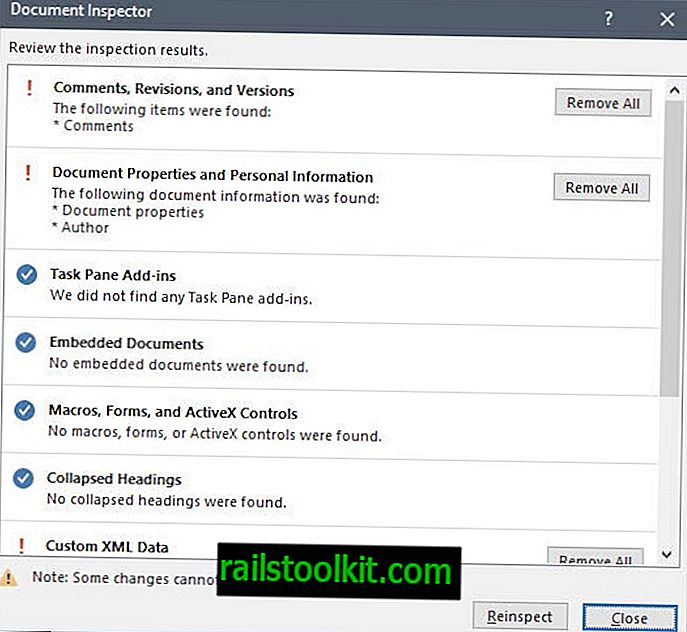
Druk op de knop "alles verwijderen" naast de inhoud die u uit het document wilt verwijderen. U kunt het document naderhand opnieuw inspecteren of op de knop Sluiten drukken om het proces te voltooien.
Als u klaar bent, kunt u het verwerkte document opslaan op het lokale systeem, afdrukken of delen.